Eliminar Mystartsearch.com
Guía de eliminación de Mystartsearch.com
¿Qué es Mystartsearch.com?
¿Qué es mystartsearch.com?
Mystartsearch.com (también conocido como MyStart Search y Mystartsearch) es un sospechoso motor de búsqueda que ha sido añadido a la categoría de hacker de navegador. Esto es porque se distribuye en un pack junto a varios freewares (programas gratuitos) como componente opcional y ha «sorprendido» a muchos usuarios de PC apareciendo en cada uno de sus navegadores sin pedir permiso. En principio, puede parecer el típico motor de búsqueda. Sin embargo, se ha revelado que el hacker Mystartsearch puede disminuir tu experiencia al navegar. Normalmente, este programa aparece en Internet Explorer, Google Chrome, Mozilla Firefox y otros navegadores web como página de inicio y/o motor de búsqueda predeterminado. Como ya hemos mencionado, puede parecer un motor de búsqueda genuino con una casilla de búsqueda y varios links que te conducen a tus páginas webs favoritas. Sin embargo, deberías saber que este es un sitio de búsqueda patrocinado, por lo que puede mostrarte resultados de búsqueda alterados. Además, puede causar redirecciones de Mystartsearch.com a sus sitios webs patrocinados y afiliados, ralentizaciones y otros problemas en tu ordenador. Ten en cuenta que no hay garantía de que no te redireccione a sitios webs sospechosos, inseguros e incluso desleales!
En este mismo instante, se ha revelado también que el virus Mystartsearch es capaz de registrar a los usuarios mientras navegan por Internet. Puede registrar tus actividades en Internet y puede reunir información personal no identificable, como dirección email, dirección IP y localización del PC y datos similares. Por esta razón, es recomendable eliminar este motor de búsqueda y restaurar la configuración del sistema a lo normal. Para eliminar Mystartsearch.com te recomendamos que uses FortectIntego.
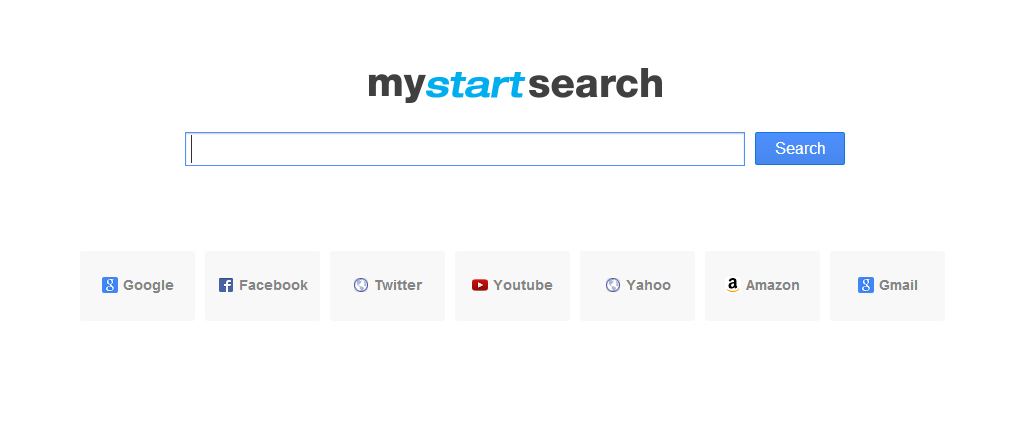
¿Cómo puede mystartsearch.com hackear mi ordenador?
De manera similar a delta-homes.com, BoBrowser or Omiga Plus, Mystartsearch.com ha sido categorizado como hacker de navegador y programa potencialmente no deseado, ya que se difunde a través de programas de terceras partes. Por ello, ten cuidado ya que este programa puede aparecer en tu ordenador justo tras haber instalado algún programa gratuito cuestionable, como administradores de descargas, convertidores de vídeos, software de vídeo streaming o programas similares que normalmente se promocionan en varias páginas webs de descargas cuestionables. Este y similares programas puede intentar engañarte para que instales adwares y hackers de navegador si no prestas la suficiente atención a sus procesos de instalación, por lo que asegúrate de ser atento. Por esta razón, debes siempre optar por usar las opciones Avanzadas o Personalizadas de instalación y seguir todo el proceso de instalación al completo. Además, no aceptes instalar programas desconocidos que se sugieren en un paquete, como add-ons de navegador, extensiones, plugins y toolbars. Si te has dado cuenta de las redirecciones de Mystartsearch y otras actividades sospechosas en tu ordenador, deberías seguir la guía de a continuación.
¿Cómo eliminar el virus mystartsearch.com?
Mystartsearch.com es un motor de búsqueda cuestionable que puede conducirte a tener varios problemas en tu ordenador. Si no quieres acabar con otros programas potencialmente no deseados, adwares e incluso virus, elimínalo ahora mismo. Para ello, puedes usar un buen anti-spyware o eliminarlo manualmente. Ya que Mystartsearch.com instala entradas en el registro, es más recomendable eliminarlo automáticamente.
PREGUNTAS FRECUENTES (FAQ)
Pregunta. Me he dado cuenta de que en vez de mi página de inicio normal, ahora aparece el virus Mystartsearch.com. Sin embargo, no recuerdo haberlo cambiado por mí mismo. Además, he estado tratando con las redirecciones de Mystartsearch.com algún tiempo. ¿Es este algún tipo de malware? ¿Me debo preocupar?
Respuesta. Una de las razones por las que Mystartsearch.com está categorizado como programa potencialmente no deseado es una específica característica, la cual es la instalación sigilosa en los ordenadores de los usuarios sin su conocimiento. Sin embargo, deberías saber que tienes una opción durante el proceso de instalación para deseleccionar programas que no quieres instalar (selecciona siempre las opciones Avanzadas o Personalizadas de instalación). En este caso, te aconsejamos que sigas la guía de eliminación que te proporcionamos y te deshagas del programa para que puedas reajustar las configuraciones de tu navegador.
Pregunta. ¿Hay algún modo de eliminar la página de inicio Mystartsearch de mi navegador y evitar las redirecciones a Mystartsearch.com? He reseteado la configuración de mi navegador pero sigue reapareciendo.
Respuesta. Eliminar el hacker Mystartsearch.com no es tan fácil. Se denominan de esta manera por la razón de que tienden a instalar pequeños programas que siguen ajustando la configuración de tus navegadores y haciendo más complicado deshacerte de ellos. El único modo para deshacerte de todos a la vez es eliminarlo con un programa del que ya hemos hablado, como FortectIntego. Puedes también usar la guía que te hemos preparado.
Pregunta. Me he dado cuenta de que mi página de inicio y motor de búsqueda han sido cambiados a Mystartsearch.com. No me importaría ya que parece una página de búsqueda normal. Sin embargo, cuando realizo búsquedas a través de este motor, los resultados no parecen ser de mucha confianza… Las páginas a las que soy redirigido difieren de las páginas que solía visitar. ¿Cuál es el mejor modo para eliminar este motor de búsqueda y volver a usar el de siempre?
Respuesta. Es una observación muy precisa; las consultas de búsqueda realizadas a través del hacker Mystartsearch.com tienden a ser menos confiables, ya que los resultados de búsqueda tienden a mostrar links a páginas webs afiliadas. Por ello, puedes acabar en páginas webs sospechosas. Para poder evitar esto, deberías deshacerte de este programa siguiendo los pasos de a continuación muy cuidadosamente.
Pregunta. He reiniciado mi ordenador tras haber instalado un programa nuevo y parece que está todo OK… Pero cuando abro mi navegador, para mi sorpresa ahora aparece una nueva página de inicio llamada Mystartsearch.com la cual también sirve de motor de búsqueda y procede a mis búsquedas. Quiero eliminarlo y volver a mi configuración normal. ¿Cómo puedo eliminarlo? ¡Ayuda, por favor!
Respuesta. Te has encontrado con lo que se denomina «bundling». Has descargado un programa que traía opciones adicionales en su proceso de instalación que te has saltado (por ello, nunca hagas esto de nuevo). Si este programa adicional ha entrado en tu ordenador sin tu conocimiento, ten cuidado ya que puede causar bastantes líos en tu ordenador. Además, puede ser complicado deshacerte de él por tí mismo, por lo que deberías usar una herramienta profesional para ello. FortectIntego es una buena opción.
Pregunta. ¡Por favor, ayuda! Estoy sufriendo las redirecciones a la página web Mystartsearch.com… Creo que tiene algo que ver con el hecho de que mi motor de búsqueda ha cambiado a este sitio. No recuerdo haber hecho esto pero, ¿es peligroso? ¿Debería preocuparme?
Respuesta. Sí, hay cosas que probablemente estén relacionados. Aunque esto pueda ser más irritante que peligroso, deberías usar un motor de búsqueda de más confianza para deshacerte del que se ha instalado sin tu permiso. El mejor modo para eliminar este programa indeseado es usando una herramienta especializada para ello y que garantiza los mejores resultados.
Puedes eliminar el daño causado por el virus con la ayuda de FortectIntego. SpyHunter 5Combo Cleaner y Malwarebytes son programas recomendados para detectar los programas potencialmente indeseados y virus junto a todos los archivos y entradas del registro que estén relacionados con ellos.
Guía de eliminación manual de Mystartsearch.com
Desinstalar de Windows
Para eliminar Mystartsearch.com de ordenadores con Windows 10/8, por favor, sigue estos pasos:
- Entra en el Panel de Control desde la barra de búsqueda de Windows y pulsa Enter o haz click en el resultado de búsqueda.
- Bajo Programas, selecciona Desinstalar un programa.

- Desde la lista, encuentras las entradas relacionadas con Mystartsearch.com (o cualquier otro programa sospechoso recientemente instalado).
- Click derecho en la aplicación y selecciona Desinstalar.
- Si aparece el Control de Cuentas del Usuario haz click en Sí.
- Espera hasta que el proceso de desinstalación se complete y pulsa Aceptar.

Si eres un usuario de Windows 7/XP, procede con las siguientes instrucciones:
- Click en Windows Start > Panel de Control localizado en la parte derecha (si eres usuario de Windows XP, click en Añadir/Eliminar Programas).
- En el Panel de Control, selecciona Programas > Desinstalar un programa.

- Elige la aplicación indeseada haciendo click una vez.
- En la parte superior, click en Desinstalar/Cambiar.
- En la ventana de confirmación, elige Sí.
- Click en Aceptar una vez el proceso de eliminación finalice.
Elimina Mystartsearch.com del sistema Mac OS X
-
Si estás usando OS X, haz click en el botón Go en la esquina superior izquierda de la pantalla y selecciona Applications.

-
Espera a que veas la carpeta Applications y busca por Mystartsearch.com y cualquier otro programa sospechoso en ella. Ahora haz click derecho en cada entrada y selecciona Move to Trash.

Reiniciar MS Edge/Chromium Edge
Eliminar extensiones indeseadas de MS Edge:
- Selecciona Menú (los tres puntos horizontales en la esquina superior derecha de la ventana del navegador) y selecciona Extensiones.
- Desde la lista, selecciona la extensión relacionada y haz click en el icono del Engranaje.
- Click en Desinstalar en la parte de abajo.

Limpiar cookies y otros datos de navegación:
- Click en Menú (los tres puntos horizontales en la esquina superior derecha de la ventana del navegador) y selecciona Privacidad y Seguridad.
- Bajo datos de navegación, selecciona Elegir qué limpiar.
- Selecciona todo (a parte de contraseñas, aunque puedes querer incluir también las licencias de Media, si es aplicable) y selecciona Limpiar.

Restaurar los ajustes de nueva pestaña y página de inicio:
- Click en el icono de menú y elige Configuración.
- Luego encuentra la sección En el inicio.
- Click en Deshabilitar si encuentras cualquier dominio sospechoso.
Resetea MS Edge y los pasos de arriba no te han ayudado:
- Pulsa en Ctrl + Shift + Esc para abrir el Administrador de Tareas.
- Click en la flecha de Más detalles en la parte inferior de la ventana.
- Selecciona la pestaña Detalles.
- Ahora desliza y localiza cualquier entrada con el nombre de Microsoft Edge en ella. Click derecho en cada una de ellas y selecciona Finalizar Tarea para hacer que MS Edge deje de funcionar.

Si esta solución no te ha ayudado, necesitas usar un método más avanzado para resetear Edge. Ten en cuenta que necesitas hacer una copia de seguridad de tus datos antes de proceder.
- Encuentra la siguiente carpeta en tu ordenador: C:\\Users\\%username%\\AppData\\Local\\Packages\\Microsoft.MicrosoftEdge_8wekyb3d8bbwe.
- Pulsa Ctrl + A en tu teclado para seleccionar todas las carpetas.
- Click derecho en ellos y selecciona Eliminar.

- Ahora haz click derecho en el botón de Inicio y selecciona Windows PowerShell (Administrador).
- Cuando aparezca la nueva ventana, copia y pega el siguiente comando y pulsa Enter:
Get-AppXPackage -AllUsers -Name Microsoft.MicrosoftEdge | Foreach {Add-AppxPackage -DisableDevelopmentMode -Register “$($_.InstallLocation)\\AppXManifest.xml” -Verbose

Instrucciones para Edge basado en Chromium
Eliminar extensiones de MS Edge (Chromium):
- Abre Edge y haz click en Configuración > Extensiones.
- Elimina las extensiones indeseadas haciendo click en Eliminar.

Limpiar caché y datos del sitio:
- Click en Menú y selecciona Configuración.
- Selecciona Privacidad y Servicios.
- Bajo Limpiar datos de navegación, elige Seleccionar qué limpiar.
- Bajo rango de fecha, selecciona Todo el tiempo.
- Selecciona Limpiar ahora.

Resetear MS Edge basado en Chromium:
- Click en Menú y selecciona Configuración.
- En la parte izquierda, selecciona Reiniciar configuración.
- Selecciona Restaurar ajustes a sus valores por defecto.
- Confirma con Resetear.

Reiniciar Mozilla Firefox
Eliminar extensiones peligrosas
- Abre el navegador Mozilla Firefox y haz click en el Menú (los tres botones horizontales de la esquina superior derecha de la pantalla).
- Selecciona Add-ons.
- Aquí, selecciona los plugins que estén relacionados con Mystartsearch.com y haz click en Eliminar.

Reiniciar la página de inicio:
- Click en los tres botones horizontales de la esquina superior derecha para abrir el menú.
- Selecciona Opciones.
- Bajo las opciones de Inicio, ingresa tu sitio preferido que se abrirá cada vez que abres de nuevo Mozilla Firefox.
Limpiar las cookies y datos del sitio:
- Click en el Menú y selecciona Opciones.
- Ve a la sección de Privacidad y Seguridad.
- Desliza hasta encontrar Cookies y Datos del sitio.
- Click en Limpiar datos…
- Selecciona Cookies y datos de sitios, así como Contenido Web en Caché y pulsa Limpiar.

Reiniciar Mozilla Firefox
En caso de que Mystartsearch.com no se haya eliminado tras seguir las instrucciones de antes, reinicia Mozilla Firefox:
- Abre el navegador Mozilla Firefox y haz click en Menú.
- Ve a Ayuda y luego elige Información del Solucionador de Problemas.

- Bajo la sección Poner a punto Mozilla Firefox, haz click en Reiniciar Firefox…
- Una vez aparezca el pop-up, confirma la acción pulsando en Reiniciar Firefox – esto debería completar la eliminación de Mystartsearch.com.

Reiniciar Google Chrome
Elimina extensiones maliciosas desde Google Chrome:
- Abre Google Chrome, haz click en el Menú (los tres puntos verticales de la esquina superior derecha) y selecciona Más herramientas -> Extensiones.
- En la nueva ventana abierta, verás la lista de todas las extensiones instaladas. Desinstale todos los complementos sospechosos haciendo clic en Eliminar.

Eliminar caché y datos web de Chrome:
- Click en el Menú y selecciona Ajustes.
- Bajo Privacidad y Seguridad, selecciona Limpiar datos de navegación.
- Selecciona Historial de navegación, Cookies y otros datos de sitios, así como Imágenes en caché y archivos.
- Click en Limpiar datos.
- Click Clear data

Cambiar tu página de inicio:
- Click en el menú y selecciona Configuración.
- Busca un sitio sospechoso en la sección En el inicio.
- Click en Abrir una página específica o un conjunto y haz click en los tres puntos para encontrar la opción de Eliminar.
Reiniciar Google Chrome:
Si los métodos previos no te han ayudado, reinicia Google Chrome para eliminar todos los componentes:
- Click en el Menú y selecciona Configuración.
- En los Ajustes, desliza y haz click en Avanzado.
- Desliza y localiza la sección Reiniciar y limpiar.
- Ahora haz click en Reiniciar ajustes y devolverlos a defecto.
- Confirma con Reiniciar ajustes para completar la eliminación.

Reiniciar Safari
Eliminar extensiones indeseadas de Safari:
- Click en Safari > Preferencias…
- En la nueva ventana, elige Extensiones.
- Selecciona la extensión indeseada relacionada con Mystartsearch.com y selecciona Desinstalar.

Limpiar cookies y otros datos de páginas webs de Safari:
- Click en Safari > Limpiar historial…
- Desde el menú desplegable bajo Limpiar, elige todo el historial.
- Confirma con Limpiar Historial.

Reinicia Safari si los pasos de antes no te han ayudado:
- Click en Safari > Preferencias…
- Ve a la pestaña Avanzado.
- Elige Mostrar menú de Desarrollador en la barra del menú.
- Desde la barra del menú, click en Desarrollador y luego selecciona Limpiar cachés.

Después de desinstalar este programa potencialmente no deseado y arreglar cada uno de tus navegadores webs, te recomendamos que escanees el sistema de tu PC con un buen anti-spyware. Esto te ayudará a deshacerte de los rastros del registro de Mystartsearch.com, y te permitirá identificar parásitos relacionados u otras posibles infecciones de malware en tu ordenador. Para ello, puedes usar nuestros programas más valorados: FortectIntego, SpyHunter 5Combo Cleaner o Malwarebytes.
Recomendado para ti
No dejes que el gobierno te espíe
El gobierno tiene muchos problemas con respecto al registro de datos de los usuarios y los espionajes a los ciudadanos, por lo que deberías tener esto en consideración y leer más sobre las oscuras prácticas de reunión de información. Evita cualquier registro indeseado del gobierno o espionaje navegando completamente anónimo por Internet.
Puedes elegir una localización diferente cuando estés navegando y acceder a cualquier material que desees sin ninguna restricción de contenido particular. Puedes fácilmente disfrutar de conexión a internet sin riesgos de ser hackeado usando la VPN Private Internet Access.
Controla la información a la que puede acceder el gobierno o cualquier otra parte y navega por internet sin ser espiado. Incluso aunque no estés envuelto en actividades ilegales o confíes en tus servicios o plataformas elegidas, ten cuidado con tu seguridad y toma medidas de precaución usando un servicio VPN.
Copia de seguridad de los archivos para uso posterior, en caso de ataque de malware
Los problemas de software creados por malwares o pérdidas directas de datos debido a una encriptación puede conducir a problemas con tu dispositivo o daño permanente. Cuando tienes copias de seguridad actualizadas, puedes fácilmente recuperarte tras un incidente y volver a la normalidad.
Es crucial crear actualizaciones de tus copias de seguridad sobre cualquier cambio en tus dispositivos, por lo que puedes volver al punto donde estabas trabajando antes de que el malware modificase cualquier cosa o tuvieses problemas en tu dispositivo a causa de pérdida de datos o corrupción del rendimiento.
Cuando tienes una versión previa de cada documento importante o proyecto, puedes evitar frustración y pérdidas. Es bastante útil cuando aparecen malwares de la nada. Usa Data Recovery Pro para llevar a cabo la restauración del sistema.


